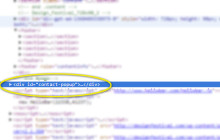 당신은 전에 그것을 보았습니다 : 당신은 아름다운 레이아웃을 디자인하고 누군가가 인쇄물을 마시면서 사무실로 들어가서 프린터에 의해 끔찍하게 잘못 표현 된 노력의 사이트에서 울부 짖습니다.
웹 디자인의 인쇄 버전은 예상되는 것과는 거의 없습니다. 그들은 추가 조정과 준비가 필요합니다. 그러나 인쇄보기를 설정하는 방법에 대한 이해를 이해하여 컨텐츠가 예상대로 나오도록 나오는 것은 너무 힘들지 않습니다.
이 기사에서는 웹 사이트에서 콘텐츠를 인쇄하기 위해 스타일 시트를 설정하는 방법을 보여 드리겠습니다. WordPress 사이트를 시작점으로 사용할 것입니다. 왜냐하면 인기있는 프레임 워크이기 때문에 이것은 동일한 원칙을 적용하는 한 모든 사이트에서 작동합니다.
Quick Note : 웹을 완벽하게 인쇄 할 수있는 쉬운 방법은 없습니다. 거기에 뛰어 들어 맞추고 싶은 각 요소를 통해 작업해야합니다. 나는 페이지로 가서 내가 시작하는 것을보기 위해 인쇄하는 것으로 시작합니다. 그런 다음 각 요소 나 구조 섹션을 필요한 것과 변경해야 할 사항으로 분해합니다. 시간이 걸리지 만 그만한 가치가 있습니다.
당신은 전에 그것을 보았습니다 : 당신은 아름다운 레이아웃을 디자인하고 누군가가 인쇄물을 마시면서 사무실로 들어가서 프린터에 의해 끔찍하게 잘못 표현 된 노력의 사이트에서 울부 짖습니다.
웹 디자인의 인쇄 버전은 예상되는 것과는 거의 없습니다. 그들은 추가 조정과 준비가 필요합니다. 그러나 인쇄보기를 설정하는 방법에 대한 이해를 이해하여 컨텐츠가 예상대로 나오도록 나오는 것은 너무 힘들지 않습니다.
이 기사에서는 웹 사이트에서 콘텐츠를 인쇄하기 위해 스타일 시트를 설정하는 방법을 보여 드리겠습니다. WordPress 사이트를 시작점으로 사용할 것입니다. 왜냐하면 인기있는 프레임 워크이기 때문에 이것은 동일한 원칙을 적용하는 한 모든 사이트에서 작동합니다.
Quick Note : 웹을 완벽하게 인쇄 할 수있는 쉬운 방법은 없습니다. 거기에 뛰어 들어 맞추고 싶은 각 요소를 통해 작업해야합니다. 나는 페이지로 가서 내가 시작하는 것을보기 위해 인쇄하는 것으로 시작합니다. 그런 다음 각 요소 나 구조 섹션을 필요한 것과 변경해야 할 사항으로 분해합니다. 시간이 걸리지 만 그만한 가치가 있습니다.
인쇄 버전이 필요합니까? 인쇄 된 버전의 사이트를 구축하기 전에 가장 먼저 묻는 것은 사이트가 필요한지 여부입니다. 저의 세심한 디자이너는 시작하는 경향이 있으며 대부분의 경우“예”에 기대어 있습니다. 그러나 종종 웹 사이트의 성격과 목적에 따라 인쇄 스타일이 필요하지 않습니다. 또한 사람들이 사이트에서 페이지를 인쇄 할 때 목표는 무엇입니까? 종종 그들은 단지 당신의 콘텐츠를 손에 들고 싶어합니다. 그게 전부입니다. 그들은 모든 그래픽, 예쁜 레이아웃, 헤더, 사이드 바 등을 원하지 않습니다. (그리고 그들은 비 필수 요소에 비싼 잉크를 사용하고 싶지 않을 수도 있습니다.) 따라서 실제로 필요한 것을 고려하십시오. 인쇄 고려 사항 프린터가 음영이 필요하지 않다는 것을 이해하도록 항상 텍스트를 검은 색으로 변환합니다 (큰 잉크 보호기). 또한 글꼴 크기에서 픽셀에서 점으로 변경됩니다. 글꼴 크기와 일치하려는 경우 약간 도전 할 수 있지만 여기에는 px에서 pt
로 빠르게 변환하는 데 도움이되는 매끄러운 차트가 있습니다.베이스가 있다고 가정합니다. 16px의 글꼴 크기 :
pixels => 포인트 6px => 5pt7px => 5pt
8px => 6pt 9px => 7pt 10px => 8pt 11px => 8pt 12px => 9pt-
13px => 10pt
- 14px => 11pt 15px => 11pt
- 16px => 12pt 17px => 13pt 18px => 14pt 19px => 14pt 20px => 15pt 21px => 16pt 22px => 17pt 23px => 17pt 24px => 18pt
- 헤더
- 컨텐츠 주석
- 사이드 바 바르는 모든 페이지에는 CSS로 쉽게 타겟팅 할 수있는 이러한 구조 요소가 있습니다. 사이트 에이 정확한 구조가 없더라도 열쇠는 목적을 위해 인쇄 스타일을 간단히 사용자 정의하는 것입니다. 클래스 인 경우 해당 섹션에 #header를 사용하여 CSS의 각 구조를 대상으로합니다. 마지막으로, 아마도 가장 중요한 것은 특정 CSS 스타일이 올바르게 적용될 때 @Media print CSS를 사용하게 될 것입니다. 예를 들어, 인쇄 스타일에서 모든 컨텐츠를 제거하려면 스타일에서 이것만큼 간단한 작업을 수행 할 수 있습니다 .CSS : [sourcecode 언어 =”CSS”] @Media print { #header {display : none;} #Content {디스플레이 : 없음;} #comments {display : none;} #sidebar {display : none;} #footer {display : none;} .site-description {display : none;} .site-title {display : none;} } [/sourcecode] 이것은 WordPress의 20 개의 12 개의 테마에서 작동했으며 시작할 멋진 깨끗한 빈 슬레이트를 제공합니다. Straggler 요소를 제거하기 위해 고군분투하는 경우 가장 쉬운 방법은 브라우저의 요소를 마우스 오른쪽 버튼으로 클릭하여 소스 문서에서 찾는 것입니다. Chrome에는 "요소 검사"기능이있어 해당 요소의 코드로 바로 이동하여 불쾌한 요소를 쉽게 찾을 수 있습니다. ID 또는 클래스 정의를 찾은 다음 그에 따라 타겟팅하십시오. 이 예에서, 우리는이 스트래그 러가 인쇄물에 튀어 나왔을 수도 있습니다. 여기에서 ID를 볼 수 있습니다. 이제이 요소를 다음 CSS로 타겟팅 할 수 있습니다. [sourcecode 언어 =”CSS”] #contact-popup {display : none;} [/sourcecode] 페이지가 를 깨뜨립니다 인쇄 할 페이지 이상이 있다고 가정하면 프린터가 콘텐츠를 페이지로 나눕니다. 특정 지점에서 페이지 중단을 피하기 위해 브라우저에 알릴 수 있습니다. W3.org 페이지에서 CSS의 페이지 브레이크에 대한 모든 내용을 읽을 수 있습니다. 요컨대, 옵션은 다음과 같습니다.
- 는 블록으로 정의 한 다음 페이지 브레이크를 사용하여 인쇄 방법을 변경하지만 일반적으로 텍스트가 흐르고 브라우저가 배치 할 위치를 파악할 수 있습니다.
- 샘플 케이스
빈 슬레이트가 있으므로 인쇄 할 때 실제로 표시하려는 구조 조각을 추가해 보겠습니다. 컨텐츠 섹션은 명백한 후보이므로 다시 추가하여 단락 글꼴 크기를 포인트로 변환하겠습니다.
[sourcecode 언어 =”CSS”]
@Media print {
#content p {
글꼴 크기 : 11pt;
색상 : 검은 색;
}#content img {
디스플레이 : 블록;
Page-Break-after : 피;
페이지 브레이크 인 사이드 : 피;
}
#Content ul, Li {
디스플레이 : 블록;
페이지 브레이크 인 사이드 : 피;
}
#header {display : none;}
#comments {display : none;}
#sidebar {display : none;}
#footer {display : none;}
.site-description {display : none;}
.site-title {display : none;}
}
[/sourcecode]
디스플레이를 제거했습니다 : 없음; 컨텐츠 CSS와 단락 텍스트를 14px에서 11pt로 변환했습니다. 이 방법론으로 인쇄하기 위해 페이지의 각 요소를 살펴보고 각각을 사용자 정의 할 수 있습니다.
랩 업
웹에서 인쇄로 이동하는 것은 실망 스러울 수 있지만 미디어 쿼리를 통해 요소가 인쇄되는 방법과 인쇄 방법을 대상으로 할 수 있습니다.
진짜 바로 가기가 없습니다. 인쇄물이 좋아 보이려면 사이트가 필요하다면 완벽해질 때까지 요소당 수준에 별도의 CSS 정의를 만들어야 할 것입니다.
는 표준 설계 프로세스의 인쇄 스타일 시트 일부이거나 철저하게 설계된 웹 사이트에 추가적이고 좋은 추가 사항을 고려합니까? 인쇄 스타일 시트의 'Display : None'속성을 사용하여 웹 페이지를 인쇄 할 때 특정 요소를 숨길 수 있습니다. 예를 들어, 내비게이션 메뉴를 숨기려면 메뉴가 포함 된 요소를 대상으로하고 디스플레이 속성을 없음으로 설정합니다. 이것은 요소가 인쇄되지 않도록합니다.맞춤형 인쇄 스타일 스타일 만들기에 대한 자주 묻는 질문
프린터 친화적 인 웹 페이지를 제공하는 데 인쇄 스타일이 중요합니다. 이를 통해 인쇄시 페이지가 어떻게 보이는지 제어하여 내비게이션 메뉴, 배경색 및 광고와 같은 불필요한 요소를 제거 할 수 있습니다. 이것은 잉크를 저장할뿐만 아니라 인쇄 된 버전이 필수 컨텐츠에 중점을 두어 읽고 이해하기 쉽게합니다. 웹 페이지를 인쇄 할 때 특정 요소를 어떻게 숨길 수 있습니까?프린트 스타일 시트를 만드는 것의 중요성은 무엇입니까? 웹 페이지의 인쇄 버전에서 글꼴 크기와 색상을 변경할 수 있습니까?
예, 글꼴 크기와 색상을 웹 페이지의 인쇄 버전. 인쇄 스타일 시트의 신체 요소를 대상으로하고 원하는 글꼴 크기와 색상을 설정하여이를 수행 할 수 있습니다. 웹 페이지의 인쇄 된 버전을 읽기 쉬운 경우에 유용 할 수 있습니다.별도의 인쇄 스타일 시트를 어떻게 만들 수 있습니까?
별도의 인쇄 스타일 시트를 만들 수 있습니다. 스타일 시트를 참조하는 링크 요소의 '미디어'속성을 사용합니다. 미디어 속성은 '인쇄'로 설정되어야하며 웹 페이지를 인쇄 할 때 스타일 시트를 사용해야 함을 나타냅니다. 이렇게하면 화면 디스플레이 용 스타일 시트가 하나 있고 인쇄 버전에는 다른 스타일 시트를 가질 수 있습니다.
.웹 페이지의 인쇄 버전에서 페이지 브레이크를 제어 할 수 있습니까? 예, 웹 페이지의 인쇄 버전에서 페이지 브레이크를 제어 할 수 있습니다. 인쇄 스타일 시트에서‘Page-Break-Before’및‘Page-Break-After’속성을 사용하여이를 수행 할 수 있습니다. 이 속성을 통해 페이지 브레이크가 발생 해야하는 위치를 지정하여 콘텐츠 중간의 어색한 중단을 방지하는 데 도움이됩니다.
인쇄 스타일 시트를 어떻게 테스트 할 수 있습니까?
인쇄 스타일 스타일 시트를 테스트 할 수 있습니다. 웹 브라우저에서 인쇄 미리보기 기능을 사용하여 이렇게하면 인쇄시 웹 페이지가 어떻게 보이는지 보여 주므로 인쇄 스타일 스타일을 조정할 수 있습니다.웹 페이지의 인쇄 버전에 헤더와 바닥 글을 포함 할 수 있습니까?
. 예, 웹 페이지의 인쇄 버전에 헤더와 바닥 글을 포함 할 수 있습니다. 인쇄 스타일 시트의 '위치 : 고정'속성을 사용하여이를 수행 할 수 있습니다. 이렇게하면 인쇄 된 모든 페이지에 헤더와 바닥 글이 나타날 수 있습니다.
인쇄 용 웹 페이지의 레이아웃을 어떻게 변경할 수 있습니까?사용하여 인쇄를 위해 웹 페이지의 레이아웃을 변경할 수 있습니다. 인쇄 스타일 시트의 '플로트'속성. 이를 통해 페이지에서 요소의 위치를 제어 할 수있어 인쇄 할 때 의미가있는 방식으로 배열되도록 할 수 있습니다.
웹 페이지의 인쇄 버전에서 여백과 패딩을 제어 할 수 있습니까?
예, 웹 페이지의 인쇄 버전에서 여백과 패딩을 제어 할 수 있습니다. 인쇄 스타일 시트에서 '마진'및 '패딩'속성을 사용하여이를 수행 할 수 있습니다. 이를 통해 인쇄시 콘텐츠가 올바르게 간격을두고 읽기 쉬운지 확인할 수 있습니다.웹 페이지의 인쇄 버전에서 이미지를 사용할 수 있습니까?
예에서 이미지를 사용할 수 있습니다. 웹 페이지의 인쇄 버전. 그러나 인쇄 할 때 어떻게 보일지 염두에 두어야합니다. 배경 이미지를 제거하고 중요한 이미지가 명확하고 흑백으로 쉽게 볼 수 있는지 확인할 수 있습니다. 인쇄 스타일 시트의 '디스플레이'속성을 사용하여 이미지 표시를 제어 할 수 있습니다.
Page-Break-Beefore : 항상 | 피하십시오 - 항상/페이지가 전에 페이지가 끊어집니다 페이지 브레이크 -After : 항상 | 피하십시오 - 항상/페이지가 후에 페이지가 끊어집니다 Page-Break-Inside : 항상 | 피하십시오 - 항상/페이지 중반을 피하십시오
-
페이지 브레이크는 컨텐츠 차단에만 적용된다는 점을 명심하십시오. 일반적인 예는 목록입니다. 목록 블록을 만들고 목록 중간에서 페이지 브레이크가 발생하지 않도록 할 수 있습니다. 예외는 텍스트입니다.
위 내용은 몇 분 안에 맞춤형 인쇄 스타일 스타일을 만듭니다의 상세 내용입니다. 자세한 내용은 PHP 중국어 웹사이트의 기타 관련 기사를 참조하세요!
 WordPress는 CMS로 사용하기 위해 코딩 지식이 필요합니까?Apr 30, 2025 am 12:03 AM
WordPress는 CMS로 사용하기 위해 코딩 지식이 필요합니까?Apr 30, 2025 am 12:03 AMWordPress를 사용하기 위해 프로그래밍 지식이 필요하지 않지만 프로그래밍을 마스터하면 경험이 향상 될 수 있습니다. 1) CSS 및 HTML을 사용하여 테마 스타일을 조정하십시오. 2) PHP 지식은 주제 파일을 편집하고 기능을 추가 할 수 있습니다. 3) 맞춤형 플러그인 및 메타 태그는 SEO를 최적화 할 수 있습니다. 4) 업데이트 문제를 방지하기 위해 하위 지역의 백업 및 사용에주의를 기울이십시오.
 WordPress를 사용할 때 보안 고려 사항은 무엇입니까?Apr 29, 2025 am 12:01 AM
WordPress를 사용할 때 보안 고려 사항은 무엇입니까?Apr 29, 2025 am 12:01 AMtosecureawordpresssite, followthesesteps : 1) 정기적으로 Updatewordpresscore, 테마 및 플러그 인스토피치 vulnerabilities
 WordPress는 다른 웹 사이트 빌더와 어떻게 비교됩니까?Apr 28, 2025 am 12:04 AM
WordPress는 다른 웹 사이트 빌더와 어떻게 비교됩니까?Apr 28, 2025 am 12:04 AMWordPressExCelsoverWebsiteBuildersDuetoitsflexibility, 확장 성, 및 소수-소수
 개발자가 2025 년에 사용할 수있는 5 WordPress 플러그인Apr 27, 2025 am 08:25 AM
개발자가 2025 년에 사용할 수있는 5 WordPress 플러그인Apr 27, 2025 am 08:25 AM2025 년 웹 사이트 개발을위한 7 개의 필수 워드 프레스 플러그인 2025 년에 최상위 WordPress 웹 사이트를 구축하려면 속도, 응답 성 및 확장 성이 필요합니다. 이를 효율적으로 달성하는 것은 전략적 플러그인 선택에 종종 달려 있습니다. 이 기사 Highlig
 WordPress는 무엇을 사용 하시겠습니까?Apr 27, 2025 am 12:14 AM
WordPress는 무엇을 사용 하시겠습니까?Apr 27, 2025 am 12:14 AMWordPressCanbeusedForVariousPurposesBeyondBlogging.1) 전자 상거래 : WithoOcommerce, ItcanBecomeafullonlinlineStore.2) 회원체 : 플러그인 슬라이크 embercelableExclusiveContentAreas.3) 포트리오 사이트 : TremeslikeAstraallowstunninglays
 WordPress는 포트폴리오 웹 사이트를 만드는 데 좋은가요?Apr 26, 2025 am 12:05 AM
WordPress는 포트폴리오 웹 사이트를 만드는 데 좋은가요?Apr 26, 2025 am 12:05 AM예, WordPressIsexCellentforcreatingAportfoliOweBsite.1) Itoffersnumportfortfolio-specificthemes 'foreasycustomization.2) 플러그인 Suchas'Elementor'LeentuitivedEsign, Thought ToisenhancedWithTools'Yoastoaastoeo', Boosting
 웹 사이트를 처음부터 코딩하는 것보다 WordPress를 사용하는 이점은 무엇입니까?Apr 25, 2025 am 12:16 AM
웹 사이트를 처음부터 코딩하는 것보다 WordPress를 사용하는 이점은 무엇입니까?Apr 25, 2025 am 12:16 AMWordPressIsAdvantageOverCodingawebsitefromscratchdueto : 1) EasyofuseanDfasterDevelopment, 2) 유연성 및 스케일링, 3) Strong-inseoandMarketingTools, 5) 비용 효율성 및 6) 정기적 인 보조 장치
 WordPress는 컨텐츠 관리 시스템으로 만드는 이유는 무엇입니까?Apr 24, 2025 pm 05:25 PM
WordPress는 컨텐츠 관리 시스템으로 만드는 이유는 무엇입니까?Apr 24, 2025 pm 05:25 PMWordPressIsacmsduetoiteseaseofuse, 사용자 정의, 사용자 관리, SEO 및 CommunitySupport


핫 AI 도구

Undresser.AI Undress
사실적인 누드 사진을 만들기 위한 AI 기반 앱

AI Clothes Remover
사진에서 옷을 제거하는 온라인 AI 도구입니다.

Undress AI Tool
무료로 이미지를 벗다

Clothoff.io
AI 옷 제거제

Video Face Swap
완전히 무료인 AI 얼굴 교환 도구를 사용하여 모든 비디오의 얼굴을 쉽게 바꾸세요!

인기 기사

뜨거운 도구

ZendStudio 13.5.1 맥
강력한 PHP 통합 개발 환경

mPDF
mPDF는 UTF-8로 인코딩된 HTML에서 PDF 파일을 생성할 수 있는 PHP 라이브러리입니다. 원저자인 Ian Back은 자신의 웹 사이트에서 "즉시" PDF 파일을 출력하고 다양한 언어를 처리하기 위해 mPDF를 작성했습니다. HTML2FPDF와 같은 원본 스크립트보다 유니코드 글꼴을 사용할 때 속도가 느리고 더 큰 파일을 생성하지만 CSS 스타일 등을 지원하고 많은 개선 사항이 있습니다. RTL(아랍어, 히브리어), CJK(중국어, 일본어, 한국어)를 포함한 거의 모든 언어를 지원합니다. 중첩된 블록 수준 요소(예: P, DIV)를 지원합니다.

SecList
SecLists는 최고의 보안 테스터의 동반자입니다. 보안 평가 시 자주 사용되는 다양한 유형의 목록을 한 곳에 모아 놓은 것입니다. SecLists는 보안 테스터에게 필요할 수 있는 모든 목록을 편리하게 제공하여 보안 테스트를 더욱 효율적이고 생산적으로 만드는 데 도움이 됩니다. 목록 유형에는 사용자 이름, 비밀번호, URL, 퍼징 페이로드, 민감한 데이터 패턴, 웹 셸 등이 포함됩니다. 테스터는 이 저장소를 새로운 테스트 시스템으로 간단히 가져올 수 있으며 필요한 모든 유형의 목록에 액세스할 수 있습니다.

Eclipse용 SAP NetWeaver 서버 어댑터
Eclipse를 SAP NetWeaver 애플리케이션 서버와 통합합니다.

MinGW - Windows용 미니멀리스트 GNU
이 프로젝트는 osdn.net/projects/mingw로 마이그레이션되는 중입니다. 계속해서 그곳에서 우리를 팔로우할 수 있습니다. MinGW: GCC(GNU Compiler Collection)의 기본 Windows 포트로, 기본 Windows 애플리케이션을 구축하기 위한 무료 배포 가능 가져오기 라이브러리 및 헤더 파일로 C99 기능을 지원하는 MSVC 런타임에 대한 확장이 포함되어 있습니다. 모든 MinGW 소프트웨어는 64비트 Windows 플랫폼에서 실행될 수 있습니다.







